从三星手机或平板电脑卸载应用程序
从三星设备卸载应用程序简单明了。 无论设备的根状态如何,您都可以轻松卸载从 Google Play 商店或任何第三方来源下载并安装的任何应用程序。
方法 1:从三星手机/平板电脑中删除应用程序:
1. 打开您的三星手机/平板电脑。 请注意: 此处使用三星 Galaxy Note4 卸载应用程序进行演示。
2. 在主屏幕中,点击 应用 图标以打开应用程序窗口。
3. 点击显示列表中的设置图标。
4. 从 设置 界面,向下滚动,定位并点击 应用经理 从下 应用 部分。 请注意: 根据您手机的型号,您可能会看到 应用程序,应用程序管理器或 应用 而不是 应用经理 您的设备上。
5. 关于 应用经理 打开的窗口,从显示的已安装应用程序列表中,点击要从设备中删除的应用程序。
6.关于 APP 在所选应用程序的窗口中,点击 卸载 按钮。
7. 出现提示时,在 卸载应用 弹出框,点击 卸载 表示您同意从您的三星手机/平板电脑中删除该应用程序。
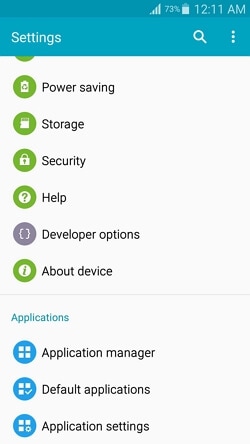


方法 2:完全删除应用程序
尽管上述方法可以从您的三星或任何 Android 设备上卸载不需要的应用程序,但并不能完全删除该程序。 即使在卸载该应用程序后,仍然会在手机的内部存储或设备可能具有的外部 SD 卡上留下一些程序痕迹(碎片)。
为了从手机中彻底删除应用程序及其碎片,您必须依赖高效的第三方程序,例如 DrFoneTool – 电话管理器 (Android)。

DrFoneTool – 电话管理器 (Android)
App Manager – 批量安装、卸载、导入或备份应用程序。
- 在Android和计算机之间传输文件,包括联系人,照片,音乐,SMS等。
- 管理,导出/导入您的音乐,照片,视频,联系人,短信,应用程序等。
- 将 iTunes 传输到 Android(反之亦然)。
- 在计算机上管理您的 Android 设备。
- 与Android 8.0完全兼容。
从三星手机或平板电脑卸载应用程序的分步指南
在您的 PC 上下载并安装 DrFoneTool 后,您可以按照下面给出的分步说明从您的三星设备上完全卸载不需要的应用程序:
1. 在您的 PC 上,双击 DrFoneTool 的快捷方式图标以启动该程序。 然后从主窗口中选择“电话管理器”。

2. 使用随附的数据线将三星手机连接到 PC。
3. 等到 DrFoneTool – Phone Manager (Android) 检测到您的手机并在 PC 和手机上安装所需的驱动程序。 请注意: 这是一次性过程,仅在您安装 DrFoneTool – 电话管理器 (Android) 后首次将三星智能手机连接到 PC 时执行一次。
4. 在三星手机上,当提示时,在 允许USB调试 弹出框,点击查看 一律允许这台电脑 然后点击 OK 让您的手机信任它所连接的计算机。 请注意: 检查 一律允许这台电脑 复选框可确保您每次将手机连接到 PC 时都不会收到相同的消息提示。 但是,出于安全原因,如果 PC 用于公共场所或不是您的个人财产且不安全,则不应选中此复选框。

5. 一切启动并运行后,在 DrFoneTool 的界面上,从左窗格中单击以选择 应用 类别。
6. 从中心窗格的已安装应用程序列表中,选中代表您要删除的应用程序的复选框。
7. 从界面顶部,单击 卸载.
8. 关于 问题 确认框,点击 有 表示您同意让 DrFoneTool – 电话管理器 (Android) 从您的三星手机上卸载该应用程序。

9. 完成后,您可以关闭 DrFoneTool,断开手机与 PC 的连接,开始正常使用。
总结
尽管从那里卸载应用程序时留在手机上的任何碎片都不会损害设备,并且作为孤立文件也不会执行任何操作,但从长远来看,许多此类对象的集合可能会降低手机的性能。
由于 Android 手机会定期检查内部和外部存储,存储介质中包含不需要的和孤立的文件可能会减慢扫描过程,从而进一步降低手机的导航速度。
使用 DrFoneTool – Phone Manager (Android) 之类的智能程序可确保您的手机始终保持清洁且没有不需要的物体,从而即使在多次安装和卸载应用程序后也能保持其性能不变。
最新文章

